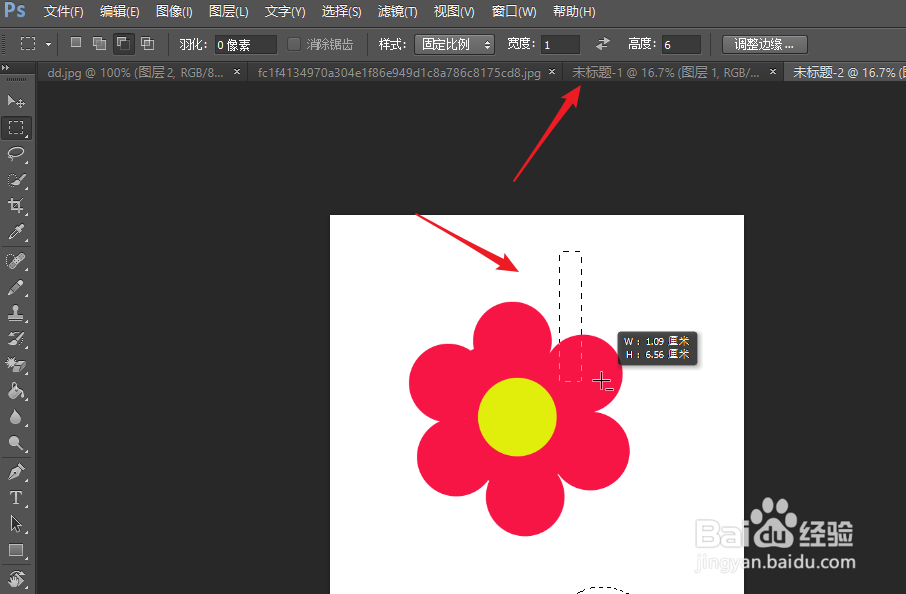1、打开ps软件,在工具栏中点击第2个工具,然后选择矩形选框工具。

2、点击矩形选框工具之后,我们看向菜单栏下方的属性,点击样式后面的选项。
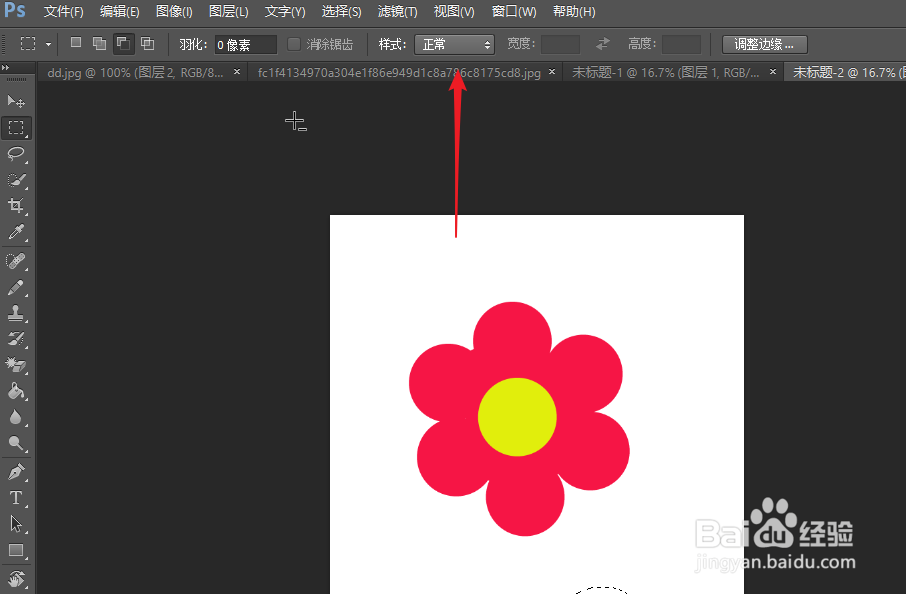
3、如下图,我们可以看到三个选项,根据我们的需求,点击选择固定比例。
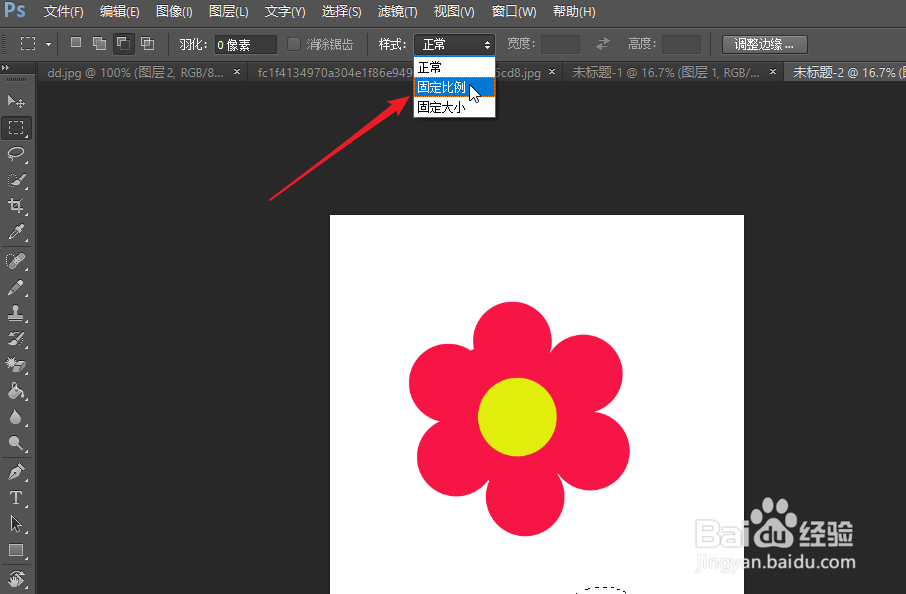
4、选择固定比例之后,我们在后面宽度和高度上面输入比例值,例如1:1。
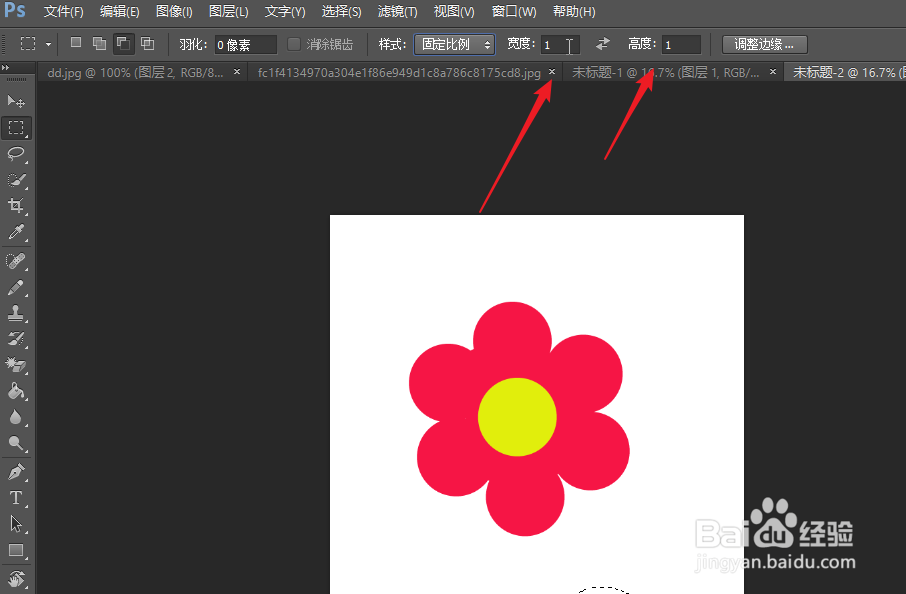
5、最后我们就可以拖动鼠标选取,选区的方框始终保持1:1的比例。
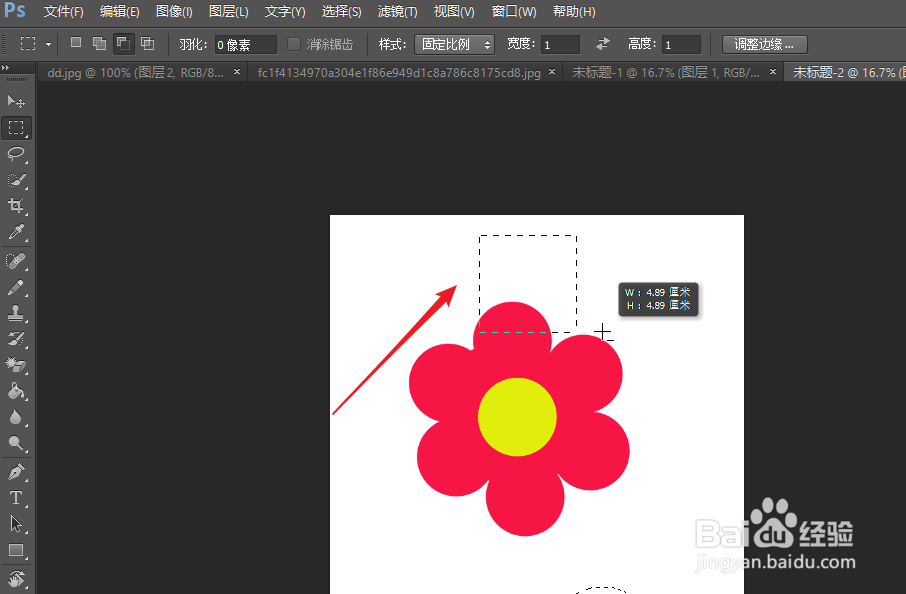
6、我们还可以对比例值进行更换,是可以点击中间的按钮对高度和宽度进行对换。
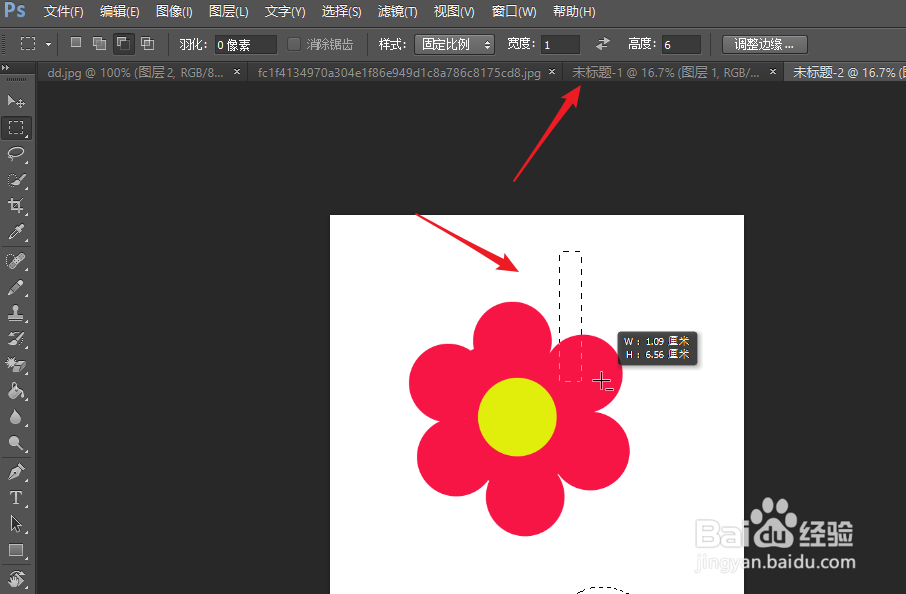
时间:2024-10-14 21:16:44
1、打开ps软件,在工具栏中点击第2个工具,然后选择矩形选框工具。

2、点击矩形选框工具之后,我们看向菜单栏下方的属性,点击样式后面的选项。
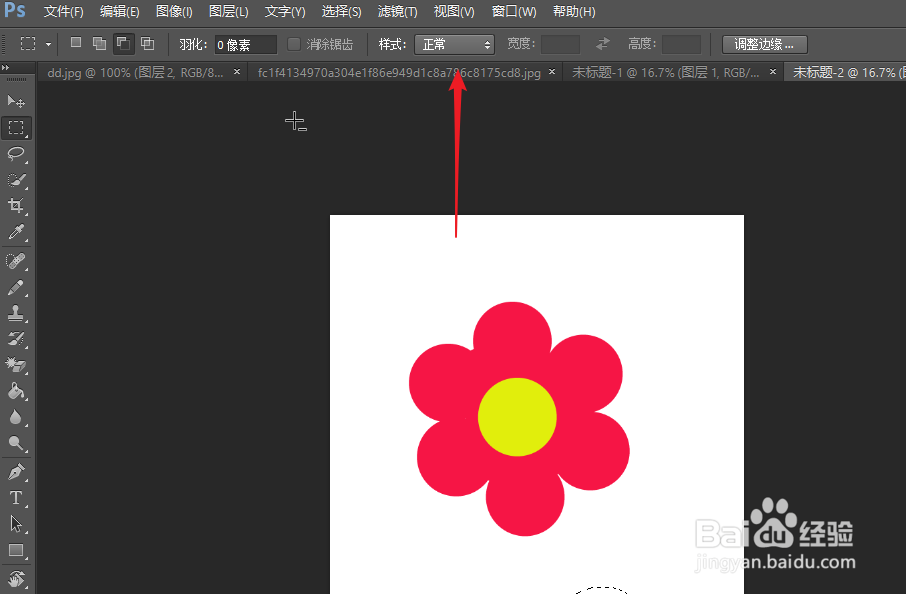
3、如下图,我们可以看到三个选项,根据我们的需求,点击选择固定比例。
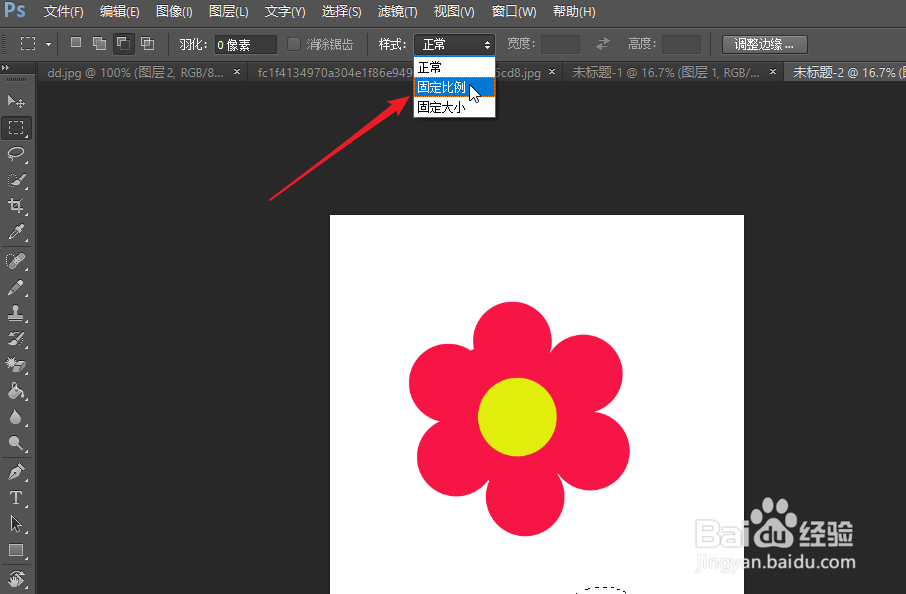
4、选择固定比例之后,我们在后面宽度和高度上面输入比例值,例如1:1。
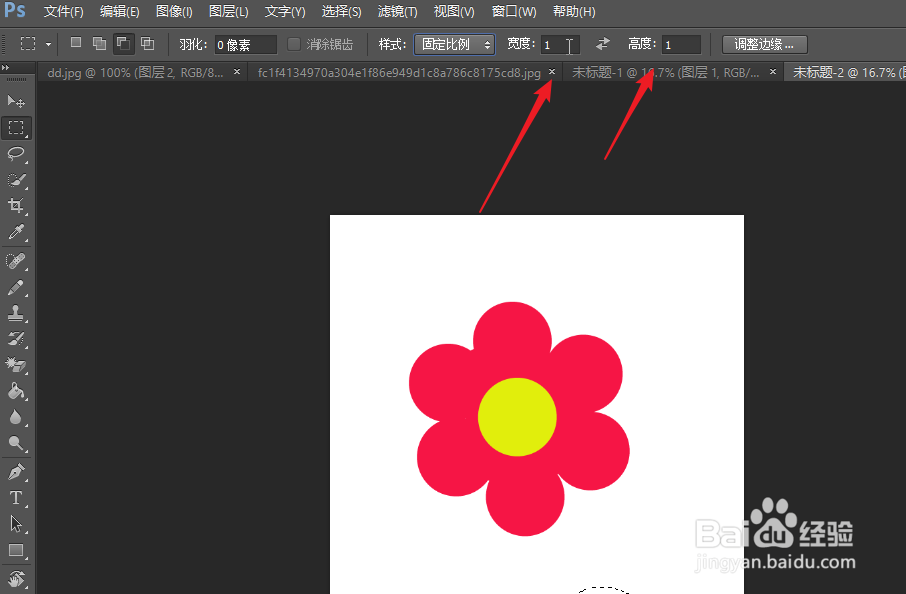
5、最后我们就可以拖动鼠标选取,选区的方框始终保持1:1的比例。
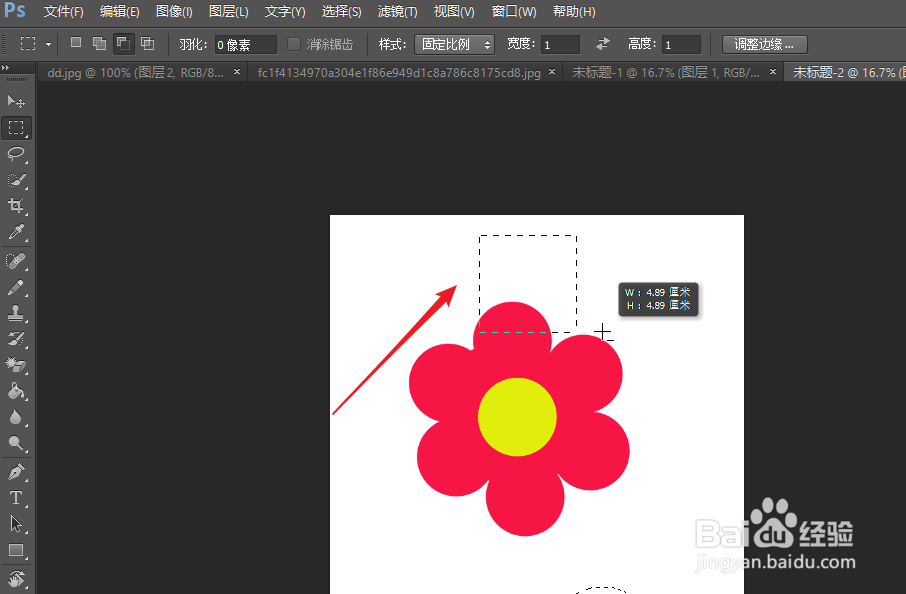
6、我们还可以对比例值进行更换,是可以点击中间的按钮对高度和宽度进行对换。